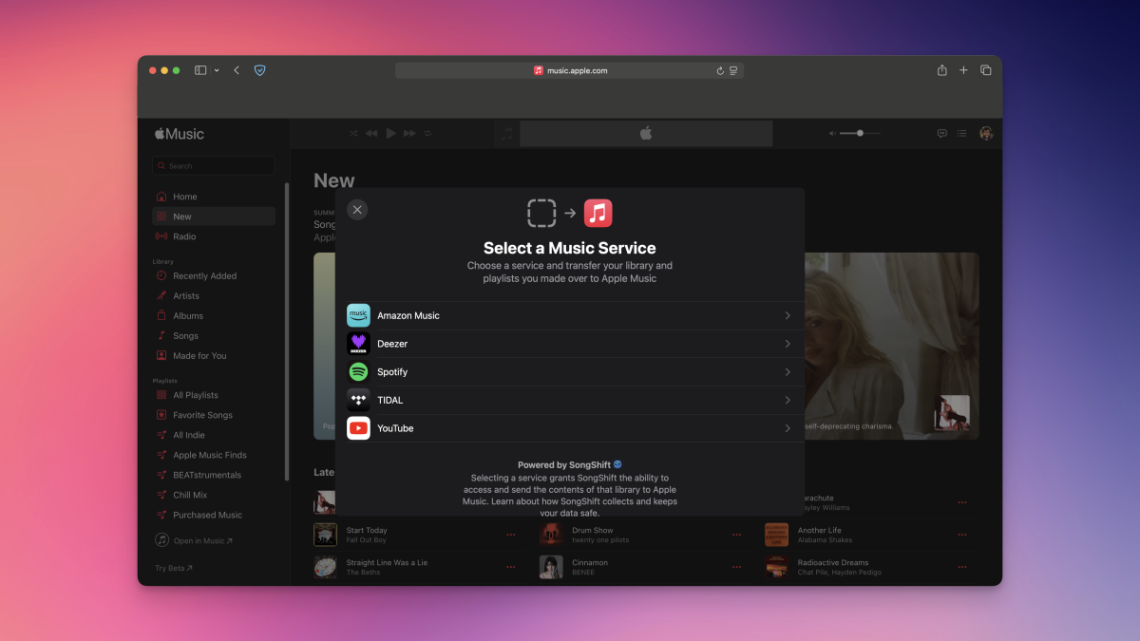Κανείς δεν θέλει να χτίσει τις λίστες αναπαραγωγής από το μηδέν όταν μετακομίζει από μια υπηρεσία ροής μουσικής σε άλλη. Σίγουρα, μερικοί από εμάς παρακάμπτουμε αυτό το ζήτημα, εγγραφής σε πολλαπλές υπηρεσίες συνεχούς ροής ταυτόχρονα, αλλά αυτό δεν είναι μια επιλογή για όλους. Αρκετές εναλλακτικές λύσεις τρίτων σας επιτρέπουν να μεταφέρετε εύκολα τραγούδια από την Spotify στην Apple Music ή αντίστροφα, αλλά η επίσημη υποστήριξη για αυτό το χαρακτηριστικό έχει έλλειψη μέχρι στιγμής.
Η Apple Music αλλάζει αυτό, όπως μπορείτε τώρα να μεταφέρετε τις λίστες αναπαραγωγής σας ακριβώς στην εφαρμογή μουσικής της Apple από άλλες υπηρεσίες streaming όπως το Spotify. Τη στιγμή της γραφής, αυτό το χαρακτηριστικό είναι διαθέσιμο στην Αυστραλία, τη Βραζιλία, τον Καναδά, τη Γαλλία, τη Γερμανία, το Μεξικό, τη Νέα Ζηλανδία, το Ηνωμένο Βασίλειο και τις Ηνωμένες Πολιτείες.
Από ποιους ιστότοπους ροής μουσικής μπορώ να εισαγάγω τραγούδια;
Η δυνατότητα μεταφοράς της βιβλιοθήκης της Apple Music τροφοδοτείται από το SongShift, το οποίο ο συνάδελφός μου Khamosh Pathak έχει ήδη καλύψει. Υποστηρίζει την εισαγωγή μουσικής από τις ακόλουθες υπηρεσίες ροής:
-
Μουσική Amazon
-
Δελτίο
-
Σημείωμα
-
Παλίρροιας
-
Μουσική YouTube
Τι χρειάζεστε πριν μεταφέρετε τραγούδια στην Apple Music
Υπάρχουν μερικές μικρές απαιτήσεις εάν θέλετε να μεταφέρετε τραγούδια από οποιαδήποτε υποστηριζόμενη υπηρεσία συνεχούς ροής στην Apple Music χρησιμοποιώντας αυτή τη μέθοδο. Εδώ είναι αυτό που θα χρειαστείτε:
-
Μια συνδρομή μουσικής της Apple.
-
Είτε ένα iPhone/iPad με την τελευταία έκδοση του iOS/iPados, είτε ένα τηλέφωνο Android με την τελευταία έκδοση της εφαρμογής Apple Music. Εναλλακτικά, μπορείτε επίσης να μεταφέρετε τη βιβλιοθήκη σας μέσω χρησιμοποιώντας οποιοδήποτε πρόγραμμα περιήγησης ιστού.
-
Τα διαπιστευτήριά σας για το Spotify, ή όποια υπηρεσία μεταφέρετε μουσική από.
Πρέπει επίσης να διασφαλίσετε ότι η λειτουργία της βιβλιοθήκης συγχρονισμού είναι ενεργοποιημένη σε όλες τις συσκευές σας που διαθέτουν μουσική Apple. Αυτό θα πρέπει να ενεργοποιείται από προεπιλογή, αλλά μπορείτε να το ελέγξετε εύκολα. Στο iPhone/iPad σας, μεταβείτε στο Ρυθμίσεις> Εφαρμογές> Μουσική και να ενεργοποιήσω Βιβλιοθήκη συγχρονισμού. Εάν έχετε μουσική Apple για Mac, ανοίξτε την εφαρμογή και κάντε κλικ στο Μουσική κουμπί στη γραμμή μενού επάνω και ανοίξτε Ρυθμίσεις. Κάτω από το Γενικός καρτέλα, ενεργοποίηση Βιβλιοθήκη συγχρονισμού.
Μόλις γίνει αυτό, μπορείτε να προχωρήσετε στη μεταφορά της μουσικής σας από άλλες υπηρεσίες συνεχούς ροής.
Πώς να μεταφέρετε μουσική από Spotify (ή άλλα) στην Apple Music
Πίστωση: Τζέικ Πέτερσον
Για να μεταφέρετε τραγούδια από το Spotify (ή άλλες υπηρεσίες streaming) στην έκδοση κινητής τηλεφωνίας της Apple Music, ακολουθήστε αυτά τα βήματα στο iPhone/iPad ή το τηλέφωνο Android:
Τι νομίζετε μέχρι τώρα;
-
Σε ένα iPhone/iPad, μεταβείτε στο Ρυθμίσεις> Εφαρμογές> Μουσική. Σε μια συσκευή Android, ανοίξτε την εφαρμογή Apple Music, πατήστε το Περισσότερο κουμπί (εικονίδιο τριών σημείων) και επιλέξτε Ρυθμίσεις.
-
Παρακέντηση Μεταφορά μουσικής από άλλες μουσικές υπηρεσίες.
-
Επιλέξτε την υπηρεσία συνεχούς ροής από την οποία εισάγετε μουσική και συνδεθείτε στο λογαριασμό σας για αυτήν την υπηρεσία.
-
Επιλέξτε τη μουσική που θέλετε να μεταφέρετε και μόλις τελειώσετε, πατήστε Προσθήκη στη βιβλιοθήκη.
-
Καθίστε σφιχτά και περιμένετε να ταιριάζει με τους καταλόγους σας η μουσική της Apple. Μόλις αλλάξει η μουσική σας, θα δείτε ένα μήνυμα που λέει “Η μεταφορά ολοκληρώνεται”.
-
Εάν η Apple Music δεν μπορεί να βρει ακριβείς αγώνες για το περιεχόμενό σας, θα δείτε ένα μήνυμα που λέει “κάποια μουσική αναθεώρηση της μουσικής”. Επιλέγω Ελέγξτε τώραεπιλέξτε Εναλλακτικές εκδόσεις των προβλημάτων τραγουδιών και χτυπήστε Εκτός για να ολοκληρώσετε τη μεταφορά.
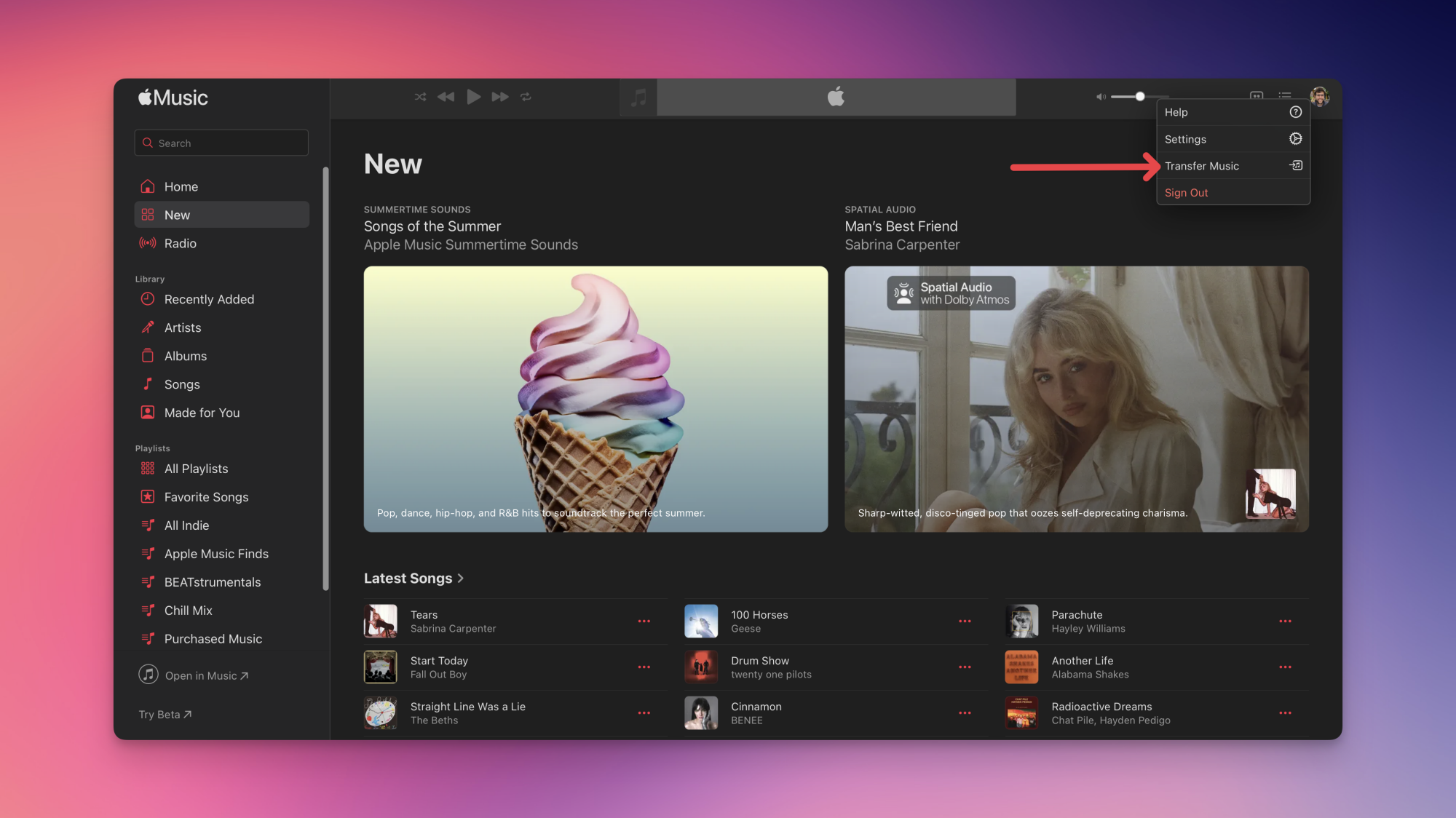
Πίστωση: Τζέικ Πέτερσον
Για να μεταφέρετε μουσική στην έκδοση ιστού της Apple Music, ακολουθήστε αυτά τα βήματα:
-
Πηγαίνω Music.apple.com και συνδεθείτε με το λογαριασμό σας στο Apple.
-
Κάντε κλικ στο εικονίδιο προφίλ στην επάνω δεξιά γωνία και, στη συνέχεια, επιλέξτε Μεταφορά μουσικής.
-
Επιλέξτε την υπηρεσία από την οποία εισάγετε μουσική και συνδεθείτε στο λογαριασμό σας για αυτήν την υπηρεσία.
-
Επιλέξτε τη μουσική που θέλετε να εισαγάγετε και κάντε κλικ Προσθήκη στη βιβλιοθήκη Μόλις τελειώσετε. Η Apple Music θα ξεκινήσει τη διαδικασία μεταφοράς και ο χρόνος που θα χρειαστεί για να ολοκληρωθεί θα ποικίλει ανάλογα με το μέγεθος της βιβλιοθήκης σας. Όταν ολοκληρωθεί η μεταφορά, θα δείτε μια ειδοποίηση που λέει “Η μεταφορά ολοκληρώνεται”.
-
Εάν δεν μπορούν να βρεθούν ακριβείς αντιστοιχίες για κάποιο από το περιεχόμενό σας, θα δείτε επίσης ένα μήνυμα που λέει “κάποια αναθεώρηση της μουσικής χρειάζεται”. Επιλέγω Ελέγξτε τώραπου θα σας επιτρέψει να επιλέξετε εναλλακτικά τραγούδια και να χτυπήσετε Εκτός Για να ολοκληρώσετε τη μεταφορά σας.
Ο Apple λέει Έχετε 30 ημέρες από την ημερομηνία της αρχικής μεταφοράς για να ελέγξετε τη μεταφερθείσα μουσική σας και να ολοκληρώσετε τη διαδικασία μεταφοράς. Κατά τη διάρκεια αυτής της περιόδου, δεν μπορείτε να ξεκινήσετε μια νέα μεταφορά σε αυτήν τη συσκευή μέχρι να ολοκληρώσετε την αναθεώρηση του τελευταίου σας. Αυτό σημαίνει ότι εάν προσπαθείτε να εισαγάγετε μουσική από πολλαπλές υπηρεσίες streaming, θα πρέπει να ελέγξετε τα τραγούδια σας από την πρώτη υπηρεσία προτού μπορέσετε να προχωρήσετε στην επόμενη. Ευτυχώς, αυτό είναι εύκολο.
Πώς να αναθεωρήσετε τα εισαγόμενα τραγούδια στην Apple Music
Θα έχετε την ευκαιρία να ελέγξετε τη μεταφορά σας αμέσως μετά την ολοκλήρωσή της, αλλά αν το παραλείψετε, μπορείτε ακόμα να την αναθεωρήσετε μέσα σε ένα παράθυρο 30 ημερών. Ακολουθήστε αυτά τα βήματα για να ολοκληρώσετε την κριτική σας, ανάλογα με τη συσκευή σας:
-
Σε ένα iPhone/iPad, μπορείτε να πάτε Ρυθμίσεις> Εφαρμογές> Μουσική> Ελέγξτε την τρέχουσα μεταφορά.
-
Ανοίξτε τη μουσική Apple στο τηλέφωνό σας Android και πατήστε Περισσότερο. Τώρα, πηγαίνετε στο Ρυθμίσεις> Ελέγξτε την τρέχουσα μεταφορά.
-
Επί Music.apple.comκάντε κλικ στο εικονίδιο προφίλ στην επάνω δεξιά γωνία και στη συνέχεια πατήστε Κριτική.
Σημειώστε ότι, ανάλογα με την υπηρεσία σας, έχετε μια καλή πιθανότητα να μην μπορείτε να μεταφέρετε ορισμένες λίστες αναπαραγωγής στην Apple Music. Αυτό οφείλεται στο γεγονός ότι, ενώ θα μεταφέρει τις λίστες αναπαραγωγής που δημιουργήσατε, δεν θα μπορέσετε να φέρετε σε λίστες αναπαραγωγής που δημιουργήθηκαν Spotify, Tidal ή άλλες υπηρεσίες για εσάς.